3DMax2012如何安装渲染器教程
溜溜自学 室内设计 2020-11-28 浏览:1779
大家好,我是小溜,很多初学3DMax小白用户不知道如何安装渲染器,那么今天小编就来给大家分享一下,3DMax2012如何安装渲染器教程。希望本文内容可以帮助到大家,感兴趣的小伙伴可以一起学习了解下。
想要更深入的了解“3DMax”可以点击免费试听溜溜自学网课程>>
工具/软件
电脑型号:联想(Lenovo)天逸510S; 系统版本:Windows7; 软件版本:3DMax 2012
方法/步骤
第1步
首先将下载好的压缩包进行解压。双击软件驱动程序进行安装。
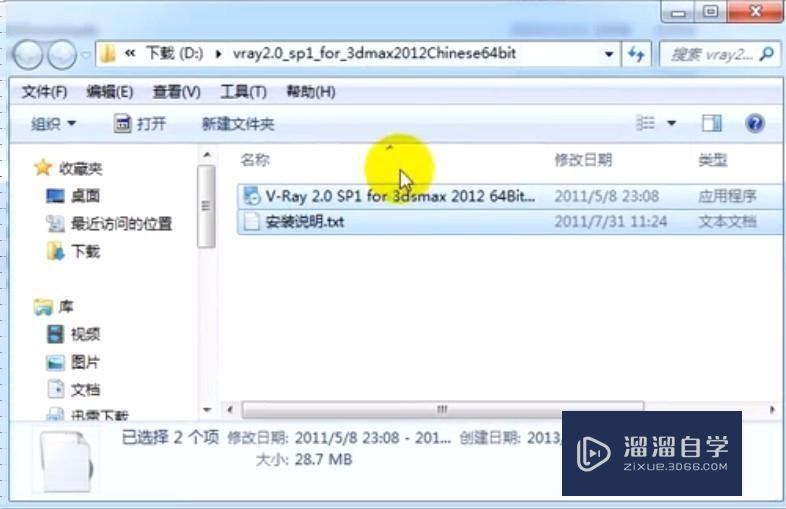
第2步
依次点击:下一步 - 我同意 - 下一步 - 下一步。
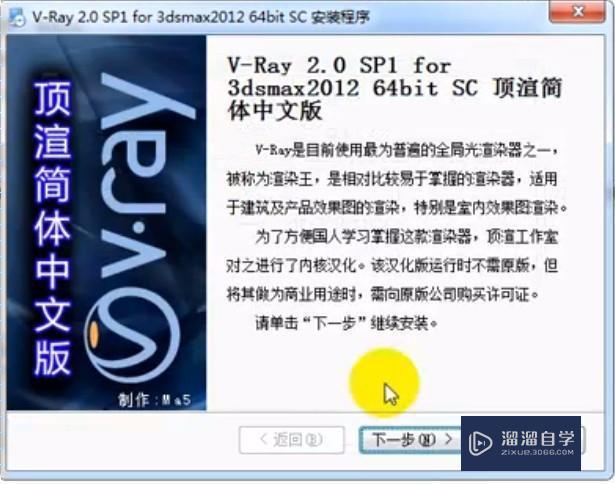
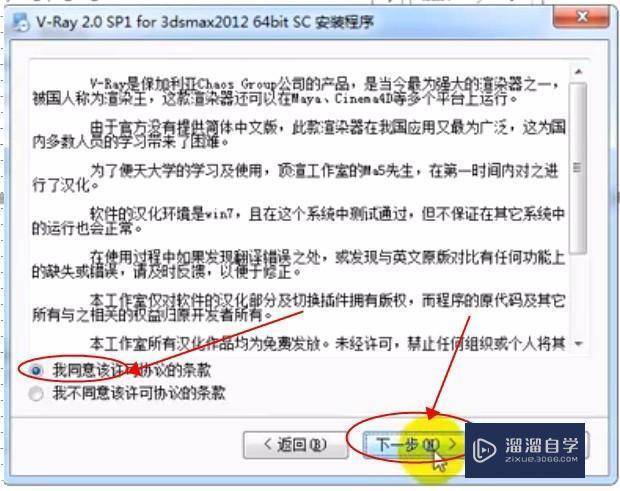
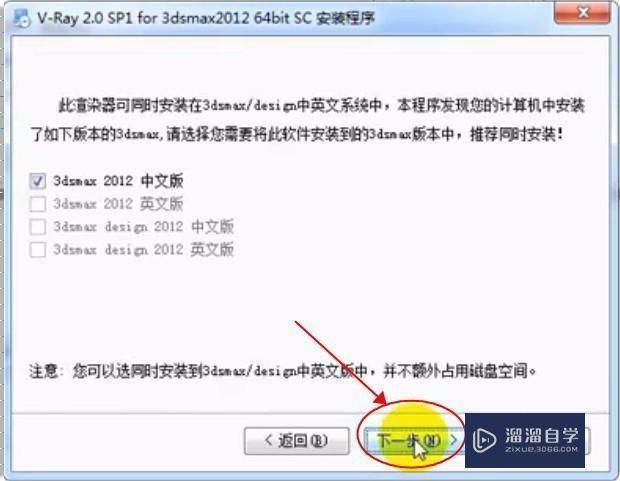
第3步
这一步需要注意的是,你的3dmax软件安装在哪个目录的,那么你这里渲染器就要安装在3dmax软件的根目录。
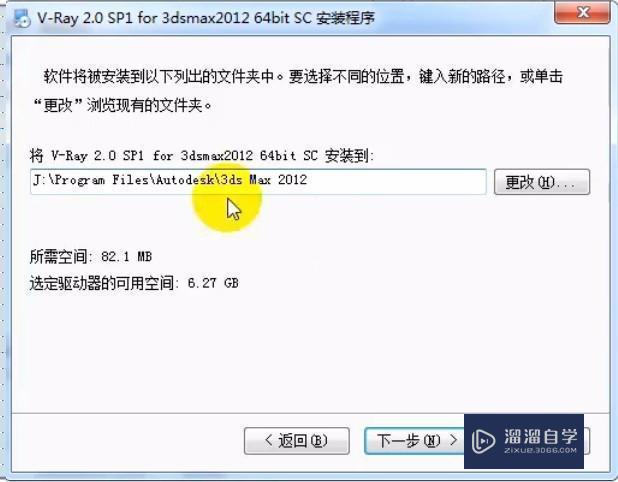
第4步
直接点击“点击下一步“。
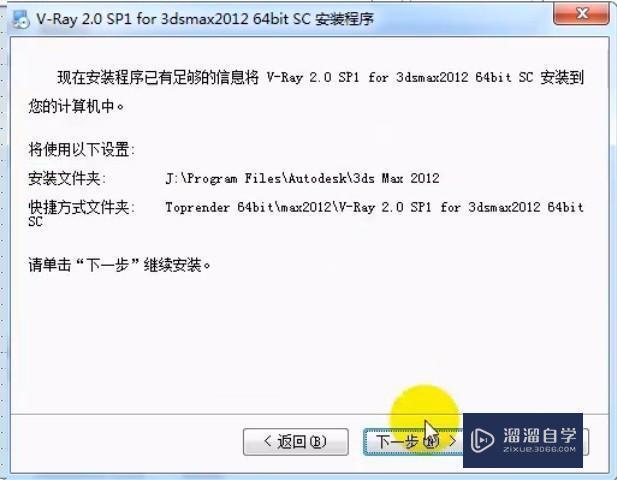
第5步
软件安装成功。
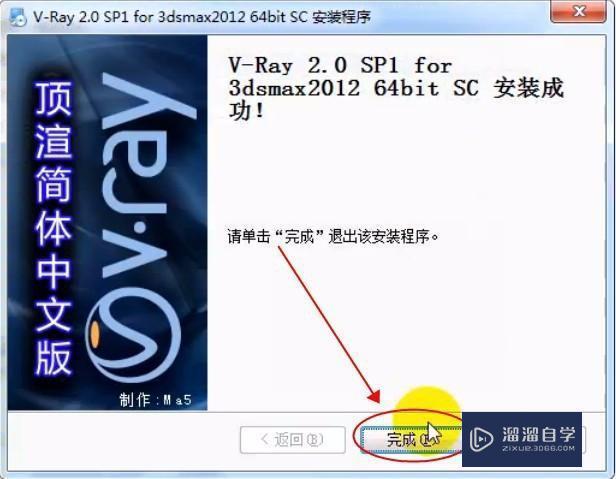
第6步
双击启动3dmax2012,然后按一下“f10”,会跳出渲染器设置选项。选择设置默认渲染器,点击后面三点。

第7步
选择刚刚安装好的渲染器。然后点击确定。渲染器设置完成。
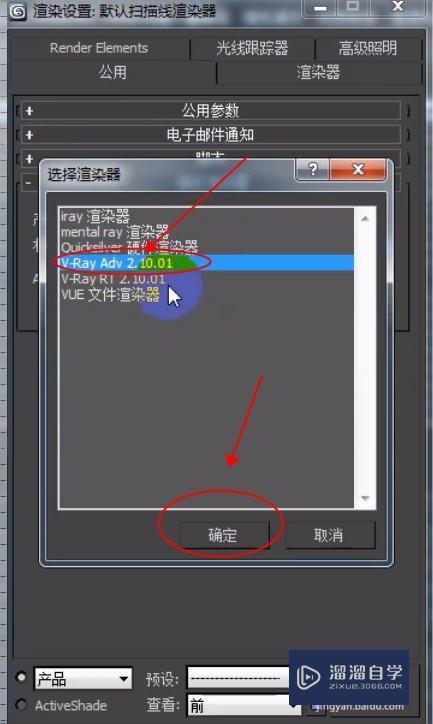
相关文章
距结束 06 天 17 : 19 : 52
距结束 00 天 05 : 19 : 52









